预览截图
相信很多 Mac 用户的日常 Setup,都是一台 MacBook + 一台外接屏。这样不仅可以提高效率,也能换来更好的大屏体验。但这样以来就会牺牲掉 Mac 上两个方便的功能:不能用键盘直接调节外接屏的亮度和外接屏输出的音量。

具体的原因是由于 HDMI、DisplayPort 和雷电等接口传输的都是数字音频信号,并不能调节音量大小,只有模拟信号才能进行调节。
但是,如果靠按显示器那种停留在上世纪 90 年代的按钮解决方案,显然会让 macOS 体验变得十分割裂。因此我们就得想个办法,把这两个功能给找回来。在这里,我推荐的 app 是 MonitorControl。

MonitorControl 是一款 GitHub 上的开源软件,支持 macOS Sierra 及以上系统,不仅可以对外接屏的音量、亮度调节,还可以对外接屏的对比度进行调节,并可以自定义选择快捷键控制的类型,或是指定在某个屏幕启用这些功能,甚至连 ⇧Shift+⌥Option 这种微调音量控制都能支持。
从 这里 即可下载到最新的 Releases 版。安装完成后,直接将音量输出选择到对应的外接屏,并在 MonitorControl 的「Keys」选项中选择监听形式,然后按下对应的按钮即可调节。此外,你也可以在菜单栏上点击 MonitorControl 的图标来进行调节。

如果结合 Keyboard Maestro 或者 Karabiner 这类键盘映射工具,还可以方便地实现用外接键盘调节外接屏幕的音量和亮度,做到几乎和 LG UltraFine 一致的体验。

唯一的一个小问题,就是 LG 的屏幕在调节音量时,会出现屏幕自带的音量控制条,按一次出现一次,略微影响体验。

对了,这里要插一句的是,虽然 macOS 不能调节外接屏输出的音量和亮度,但在 Mac 上用 BootCamp 安装的 Windows 却可以,搞不懂苹果怎么想的……


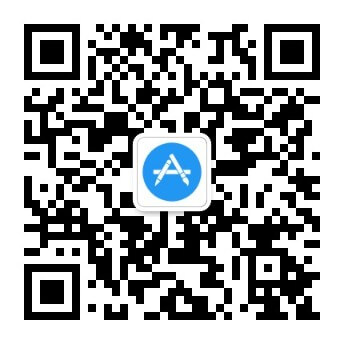
 TextSoap 9.6 专业文本清理与格式化工具
TextSoap 9.6 专业文本清理与格式化工具 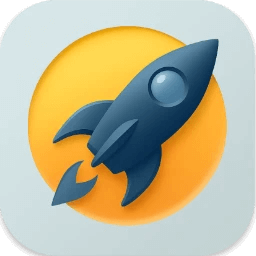 AppHub 3.1.1 专为 macOS 设计的 Launchpad 替代增强工具
AppHub 3.1.1 专为 macOS 设计的 Launchpad 替代增强工具 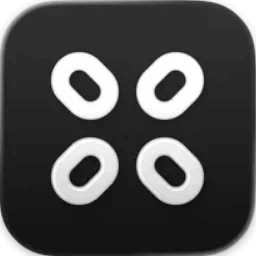 LaunchOS 1.2.0 MacOS效率提升工具
LaunchOS 1.2.0 MacOS效率提升工具  TabTab 2.0.4 Mac窗口与标签页管理工具
TabTab 2.0.4 Mac窗口与标签页管理工具  Folder Quick Look 1.3 快速预览工具
Folder Quick Look 1.3 快速预览工具  JPEGmini Pro 4.1.3 图片无损压缩工具
JPEGmini Pro 4.1.3 图片无损压缩工具
发表评论 取消回复